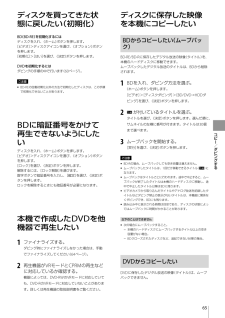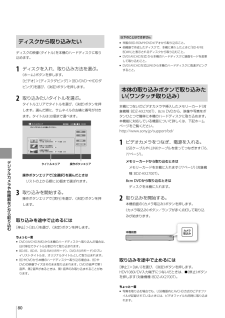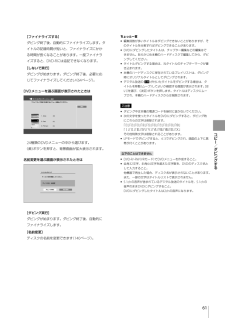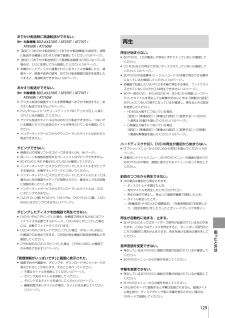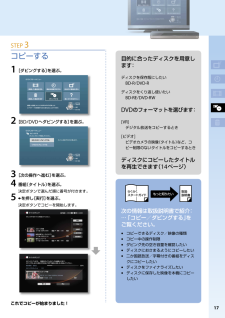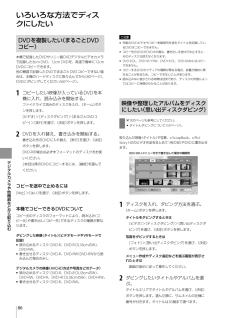Q&A
取扱説明書・マニュアル (文書検索対応分のみ)
"DVD-R"2 件の検索結果
"DVD-R"270 - 280 件目を表示
全般
質問者が納得HDDレコーダでのダビング時にAVCRECでダビングしていなければ大丈夫だと思います。
上記の方式はパナ・東芝・三菱の3社が採用しています。
4830日前view38
全般
質問者が納得下の人がおっしゃるのは、たぶん「DLNA」という機能で、よくは知らないのですが、ソニー製品とは可能か・・・と。
で、質問者の「内蔵のHDDに録画した映像をブルーレイレコーダーにダビングしたい」という手法についてですが、ソニーとは不可能でしょう。パナソニックとの間では出来る機種もありますが、それも限られています。質問者の所有されてるWoooの機種が書いてあれば、ディーガとは「動作確認」は出来ますが、ソニーとは全機種ダメのはずです。
Woooも「XPモデル」の、昨年秋以降に発売された機種なら、パナソニッ...
4885日前view80
コピ /ダビングする57コピーできるディスク/映像の種類コピーできるディスク 次のページも参考にしてください。 録画モードと録画/ダビング可能時間(145ページ)。ダビングにかかる時間は、BDとDVDで異なります。DVDへのダビングは再生時間とほぼ同じ時間がかかります。BDには、DVDより短い時間でダビングできます。BD-REディスクはくり返し使えます。BD-R保存版にするときに使います。DVD-RW(12 cm)ディスクはくり返し使えます。DVD-R(12cm)保存版にするときに使います。8 cmのDVDDVD-R DL(2層)パッケージに「DL」/「2層」と記載されたDVDは使えません。DVD+RW/DVD+R/DVD+R DL(2層)DVDの後ろの文字が「+」と記載されたDVDは使えません。DVD-RAMDVDの後ろの文字が「RAM」と記載されたDVDは使えません。外部入力につないだ他機器の映像をディスクにコピーするには本機のハードディスクにダビングしてから(75ページ)、ディスクにダビングしてください(59、60ページ)。外付けUSBハードディスクに保存した映像をディスクにコピーするには 対象機...
コピ /ダビングする64ダビングモードを変更したい 次のページも参考にしてください。 録画モードと録画/ダビング可能時間(145ページ)。本機はダビング時の録画モードを「ダビングモード」と表示します。ダビングモードを変更して画質を落とせば、少ない容量でたくさん保存できます。ダビング所要時間は、再生時間と同じくらいかかります。ダビングモードを変更するには、タイトルダビング画面(59、60、66ページ)で映像(タイトル)を選び、《オプション》ボタンを押します。[ダビングモード設定]>変更したいダビングモード>[設定]>[実行]を選び、《決定》ボタンを押し、ダビングを開始します。ダビングモード設定ダビングモードを設定してください。ダビングモード中止設定スポーツ中継 6/17(金)0.6GBちょっと一言 編集したタイトルのダビングモードを変更すると、ダビング後のタイトル間での継ぎ目がなめらかになります。ご注意 16 : 9と4 : 3の映像が混在しているタイトルを、ダビングモードを変えてダビングする場合、タイトルの情報がもつ固定の映像サイズでダビングされますので混在できません。BDや外付けUSBハードディス...
コピ /ダビングする65ディスクを買ってきた状態に戻したい( 初期化)BD(BD-RE)を初期化するにはディスクを入れ、《ホーム》ボタンを押します。[ビデオ]>ディスクアイコンを選び、《オプション》ボタンを押します。[初期化]>[はい]を選び、《決定》ボタンを押します。DVDを初期化するにはダビングの手順の中で行います(60ページ)。ご注意 BD-REの自動初期化以外の方法で初期化したディスクは、この手順で初期化できないことがあります。BDに暗証番号をかけて再生できないようにしたいディスクを入れ、《ホーム》ボタンを押します。[ビデオ]>ディスクアイコンを選び、《オプション》ボタンを押します。[ロック]を選び、《決定》ボタンを押します。解除するには、[ロック解除]を選びます。数字ボタンで暗証番号を入力し、[確定]を選び、《決定》ボタンを押します。ロックを解除するときにも暗証番号が必要になります。本機で作成したDVDを他機器で再生したい1 ファイナライズする。ダビング時にファイナライズしなかった場合は、手動でファイナライズしてください(64ページ)。2 再生機器がVRモードとCPRMの再生などに対応しているか...
デジタルカメラや他機器などから取り込む80ディスクから取り込みたいディスクの映像(タイトル)を本機のハードディスクに取り込めます。1 ディスクを入れ、取り込み方法を選ぶ。《ホーム》ボタンを押します。[ビデオ]>[ディスクダビング]>[BD/DVD→HDDダビング]を選び、《決定》ボタンを押します。2 取り込みたいタイトルを選ぶ。タイトルエリアでタイトルを選び、《決定》ボタンを押します。選んだ順に、サムネイルの左横に番号が付きます。タイトルは30個まで選べます。操作ボタンエリア タイトルエリア 6/17(金) 2:33PM( OH11M) 6/17(金) 9:00PM( 0H54M) 6/17(金)11:00AM( OH55M) ダビングするタイトルを選んでください。タイトルダビング残 : 380.0GB 選択容量 : 4.2GB中止実行全選択解除全選択21高速 2.1GB高速 2.1GB文鳥シイナさん誕生日上高地で紙婚式横浜サファリパーク操作ボタンエリアで[全選択]を選んだときはリストの上から順に30個まで選ばれます。3 取り込みを開始する。操作ボタンエリアで[実行]を選び、《決定》ボタ...
コピ /ダビングする61[ファイナライズする]ダビング終了後、自動的にファイナライズします。タイトルの記録時間が短いと、ファイナライズにかかる時間が長くなることがあります。一度ファイナライズすると、DVD-Rには追記できなくなります。[しないで実行]ダビングが始まります。ダビング終了後、必要に応じてファイナライズしてください(64ページ)。DVDメニューを選ぶ画面が表示されたときは24種類のDVDメニューの中から選びます。《黄》ボタンを押すと、背景画面が拡大表示されます。名前変更を選ぶ画面が表示されたときはタ イ ト ル ダ ビ ン グデ ィ ス ク 名 を 確 認 し て く だ さ い 。デ ィ ス ク 名 : 未 設 定ダ ビ ン グ 実 行 名 前 変 更[ダビング実行]ダビングが始まります。ダビング終了後、自動的にファイナライズします。[名前変更]ディスクの名前を変更できます(140ページ)。ちょっと一言 編集回数が多いタイトルはダビングできないことがありますが、そのタイトルを分割すればダビングできることがあります。 DVDにダビングしたタイトルは、チャプター編集などの編集はできません。あらか...
その他143利用できるディスク一覧本機で録画/ダビングできるディスク(12cmのみ)BD-RE BD-R DVD-RW(VR)DVD-RW (ビデオ)DVD-R(VR)DVD-R(ビデオ)対応バージョン/倍速Ver.2.1(1層/2層)、Ver.3.0(3層)に対応した2倍速メディアまでVer.1.1/1.2/1.3(1層/2層)に対応した6倍速メディア、Ver.2.0(3層/4層)に対応した4倍速メディアまでVer.1.1/1.2 CPRMに対応した6倍速メディアまでVer.2.0/2.1 CPRMに対応した16倍速メディアまで本機で行いたいことデジタル放送番組の録画*1○ ○ × × × ×デジタル放送、ビデオカメラ映像をハイビジョン画質のままダビング○ ○ × × × ×デジタル放送番組などの録画映像を標準画質でダビング○ ○ ○(CPRM) × ○(CPRM) ×ビデオカメラなどから取り込んだ映像を標準画質でダビング○ ○ ○ ○ ○ ○二か国語放送の両音声を記録 ○*2○*2× × × ×文字放送の字幕を記録 ○*2○*2× × × ×文字放送の字幕をダビング*3○ ○ ○ ○ ○ ○1つのタイト...
その他144 2層など複数レイヤー(層)のBD/DVDを再生する場合、レイヤー(層)が切り換わるときに映像・音声が一瞬途切れることがあります。 他機器で録画したBD-REやBD-Rは、録画や再生、編集ができないことがあります。 記録済みのBD-RE/BD-R、DVD+RW/DVD+R、DVD-RW/DVD-R、DVD-RAM、またはCD-RW/CD-Rは、傷や汚れ、また記録状態や記録機器、BD/DVD/CD記録ソフトの特性などにより再生できないことがあります。また、BD-RE/BD-R、DVD-RAM以外で、すべての記録終了時に終了情報を記録するファイナライズ処理を正しくしていないDVD、CDは再生できません。詳しくは、記録した機器の取扱説明書をご覧ください。 他機器で録画したディスクは、ディスク情報画面で正しく表示されないことがあります。 本製品は、コンパクトディスク(CD)規格に準拠した音楽ディスクの再生を前提として設計されています。DualDisc及び著作権保護技術を採用する一部の音楽ディスクはCD規格に準拠していないことから、本製品ではご使用いただけない場合があります。 DRモード以外の...
困 たときは129おでかけ転送時に高速転送ができない。 対象機種:BDZ-AX2700T / AT970T / AT770T / AT950W / AT750W [設定]>[おでかけ転送設定]>[おでかけ転送機器]の設定を、実際に転送する機器と合わせた状態で録画してください(108ページ)。 [設定]>[おでかけ転送設定]>[高速転送録画]が[切]になっている場合は、[入]に変更してから録画してください(109ページ)。 本機のハードディスクに録画されているタイトルを編集したり、録画モード、映像や音声の信号、おでかけ転送機器の設定を変更したりすると、高速転送できません(108ページ)。おかえり転送ができない。 対象機種:BDZ-AX2700T / AT970T / AT770T / AT950W / AT750W デジタル放送の録画タイトルを携帯電話へおでかけ転送すると、おかえり転送できません(74ページ)。 PSPⓇや nav-u に メモリースティック PRO デュオ が正しく挿入されているか確認してください。 デジタル放送のタイトル以外はおかえり転送できません。つないでいる機器にデ...
Actual total number: Sony BDZ-AT750W 4-288-001- 01 (1) (OTF)17コピーする1 [ダビングする]を選ぶ。2 [BD/DVDへダビングする]を選ぶ。3 [次の操作へ進む]を選ぶ。4 番組(タイトル)を選ぶ。決定ボタンで選んだ順に番号が付きます。5 を押し[実行]を選ぶ。決定ボタンでコピーを開始します。これでコピーが始まりました!目的に合ったディスクを用意します:ディスクを保存版にしたいBD-R/DVD-R ディスクをくり返し使いたいBD-RE/DVD-RWDVDのフォーマットを選びます:[VR]デジタル放送をコピーするとき[ビデオ]ビデオカメラの映像(タイトル)など、コピー制限のないタイトルをコピーするときディスクにコピーしたタイトルを再生できます(14ページ)STEP 3らくらくスタートガイド取扱説明書もっと知りたい次の情報は取扱説明書で紹介: ⋯ 「コピー/ダビングする」をご覧ください。 コピーできるディスク/映像の種類 コピー中の操作制限 ダビング先の空き容量を確認したい ディスクにおさまるようにコピーしたい 二か国語...
デジタルカメラや他機器などから取り込む86いろいろな方法でディスクにしたいDVDを複製したい( まるごとDVDコピー)本機で記録したDVDやソニー製DVDデジタルビデオカメラで記録した8cm DVD、12cm DVDを、高速で簡単に12cm DVDにコピーできます。他の機器で記録したDVDでまるごとDVDコピーできない場合は、本機のハードディスクに取り込んでから(80ページ)、DVDにダビングしてください(60ページ)。1 コピーしたい映像が入っているDVDを本機に入れ、読み込みを開始する。ファイナライズ済みのディスクを入れ、《ホーム》ボタンを押します。[ビデオ]>[ディスクダビング]>[まるごとDVDコピー]>[実行]を選び、《決定》ボタンを押します。2 DVDを入れ替え、書き込みを開始する。書き込み先のDVDに入れ替え、[実行]を選び、《決定》ボタンを押します。DVD-Rの場合は必ず未フォーマットのディスクをお使いください。2枚目以降のDVDにコピーするには、[継続]を選んでください。コピーを途中で止めるには[中止]>[はい]を選び、《決定》ボタンを押します。本機でコピーできるDVDについてコピー元のデ...
- 1